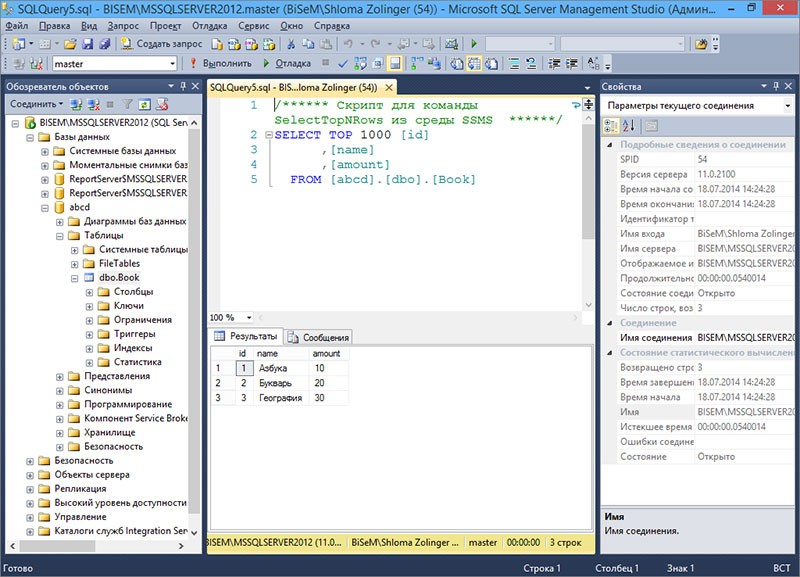Management Studio — это клиентская программа, которая подключается к SQL-серверу, который расположен на том же компьютере или на удаленном компьютере, для подготовки и выполнения запросов.
Запустите Management Studio.
Запустите Management Studio.
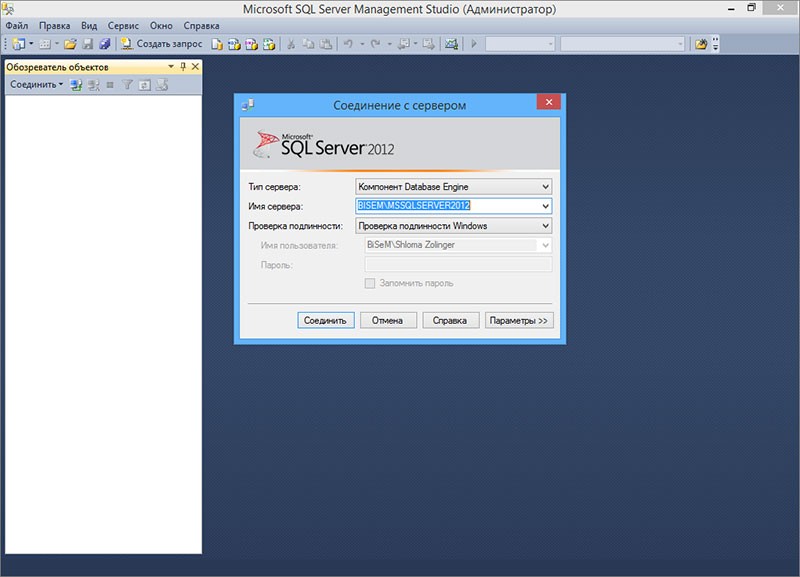
В строке Тип сервера выберите Компонент Database Engine.
В строке Имя сервера выберите название компьютера, что бы узнать имя компьютера наберите клавиатурную комбинацию Windows Pause/Break
В строке Имя сервера выберите название компьютера, что бы узнать имя компьютера наберите клавиатурную комбинацию Windows Pause/Break
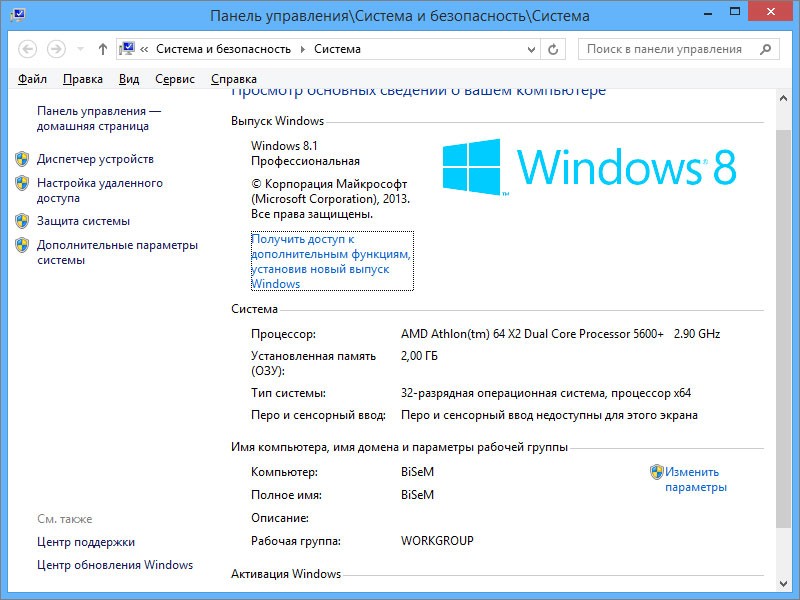
или в командной строке введите hostname
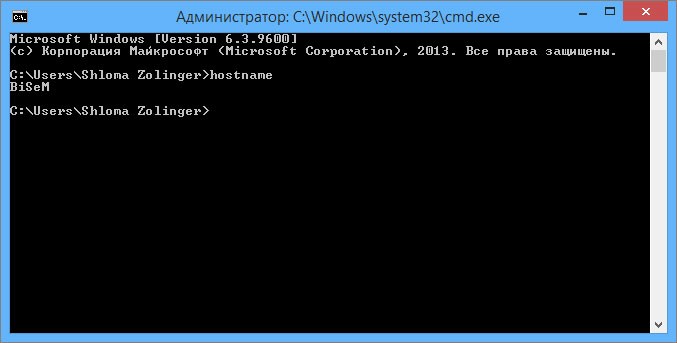
или введите точку (.)
Если у Вас именованный экземпляр, то после имени сервера поставьте обратный слеш и введите имя именованного экземпляра.
В поле Проверка подлинности выберите то, что Вы использовали при установке SQL-сервера. В моем случае, это проверка подлинности Windows.
Затем, нажмите кнопку соединить.
Если у Вас именованный экземпляр, то после имени сервера поставьте обратный слеш и введите имя именованного экземпляра.
В поле Проверка подлинности выберите то, что Вы использовали при установке SQL-сервера. В моем случае, это проверка подлинности Windows.
Затем, нажмите кнопку соединить.
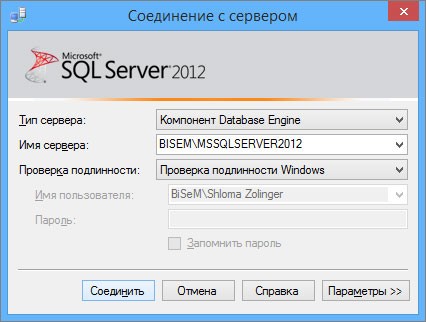
Соединение с сервером установлено.
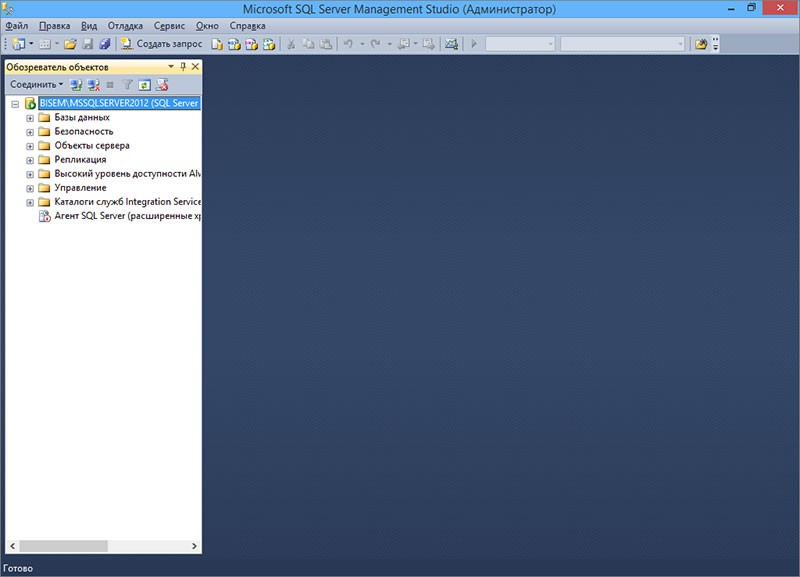
В окне обозревателя объектов выделите директорию Базы данных, нажмите правую кнопу мыши и выберите в появившемся окне меню Создать базу данных.
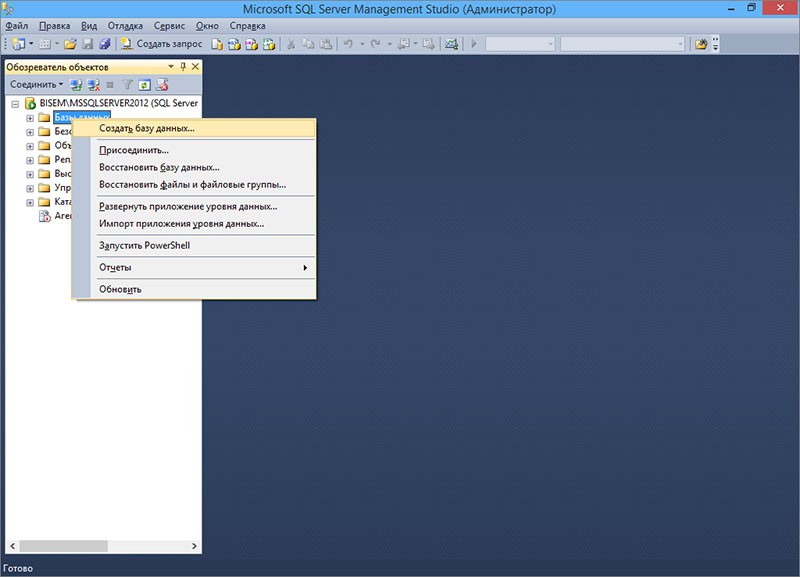
В поле Имя базы данных введите имя, например abcd
В центральной части окна Файлы базы данных можно выбрать путь, где будут храниться эти файлы: файл самой базы данных с расширением .mdf и файл журнала с расширением .ldf
В центральной части окна Файлы базы данных можно выбрать путь, где будут храниться эти файлы: файл самой базы данных с расширением .mdf и файл журнала с расширением .ldf
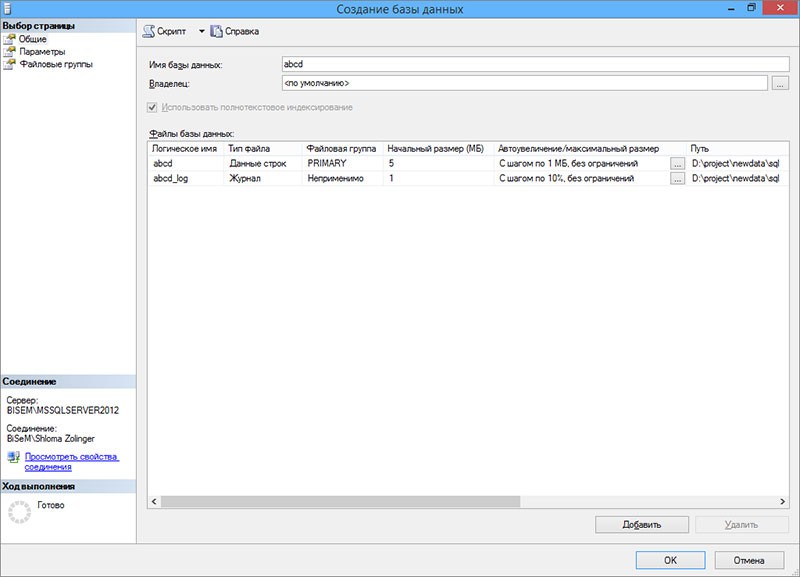
База данных создана.

Раскройте директорию созданной базы данных. Выделите директорию Таблицы. Кликните правой кнопкой мыши. Создать таблицу.
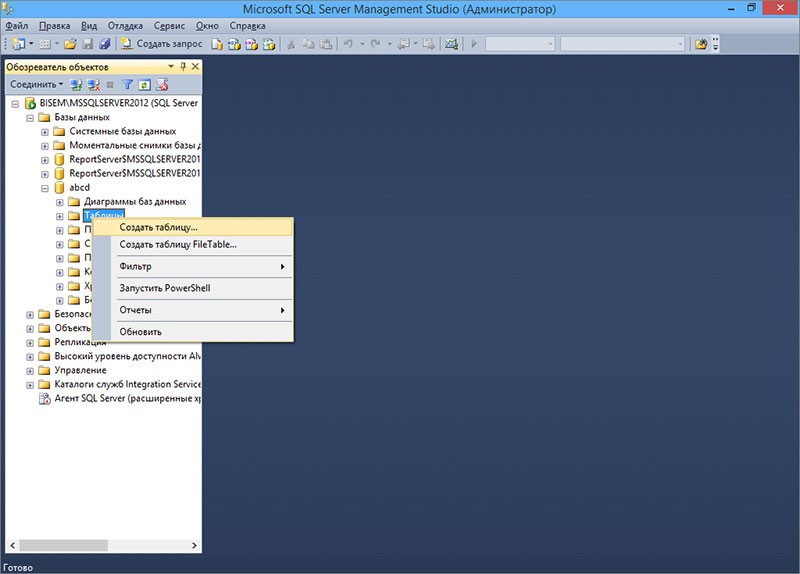
В главном окне программы появится конструктор для создания таблиц и окно свойств. Создайте столбцы и дайте название таблице.
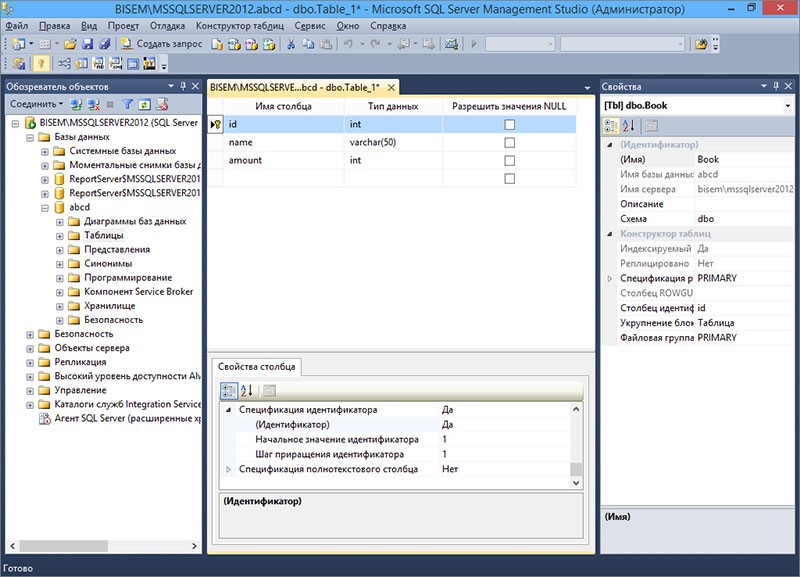
Сохраните таблицу. Кликните правой кнопкой мыши на вкладке.
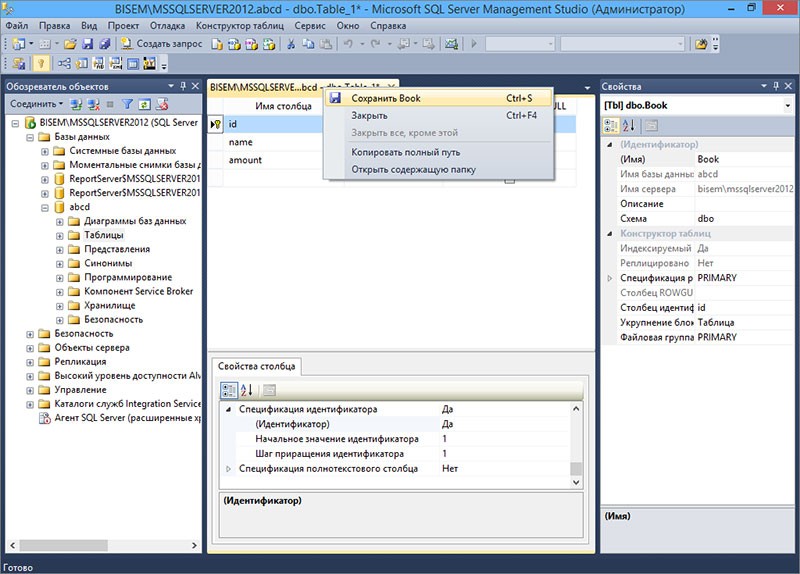
Таблица создана.
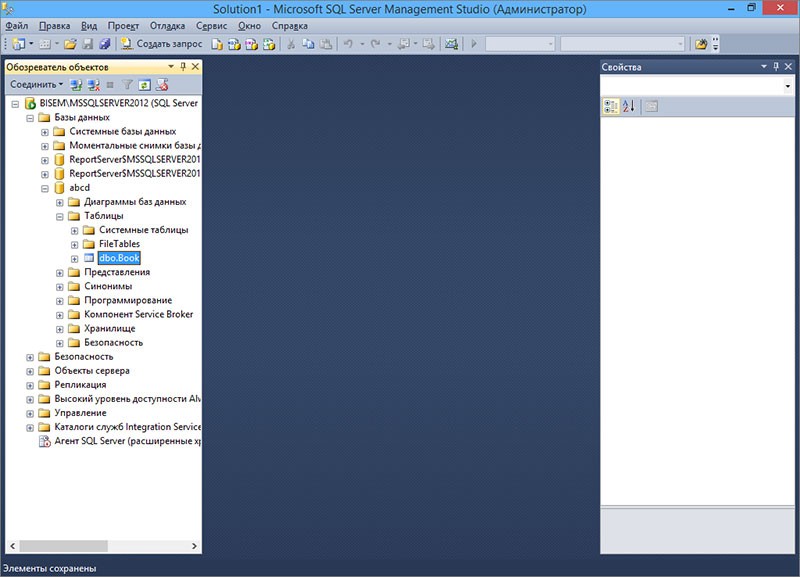
Откройте таблицу. Кликните правой кнопкой мыши. Изменить первые 200 строк.
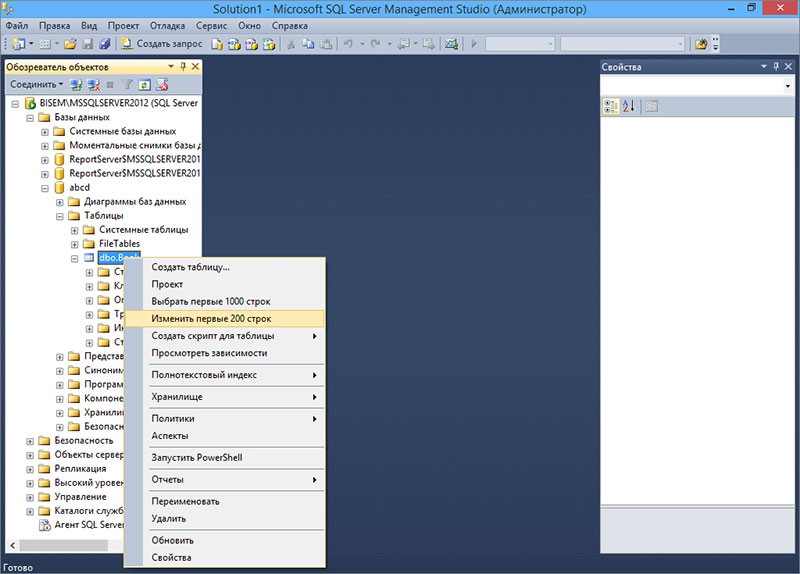
Заполните таблицу названиями и количеством книг.
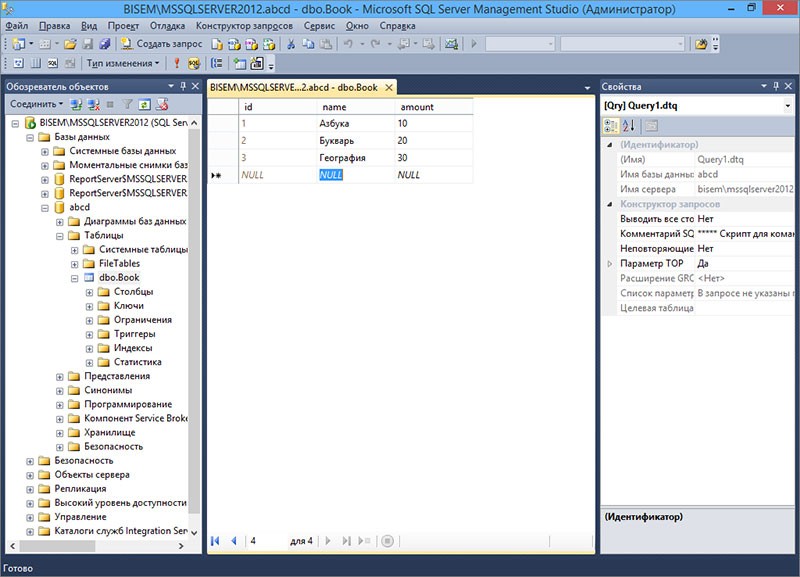
Просмотрите сделанные записи в таблице. Выберите таблицу. Кликните правой кнопкой мыши. Выбрать первые 1000 строк.
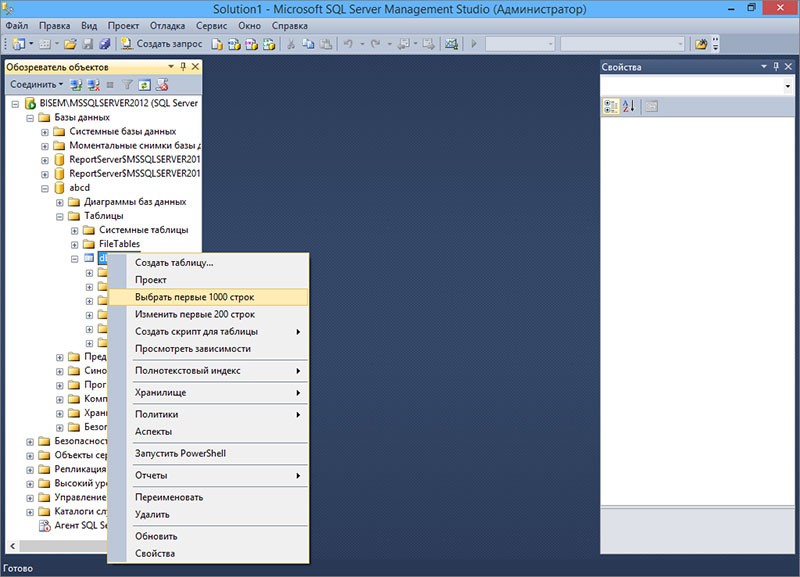
Результат.